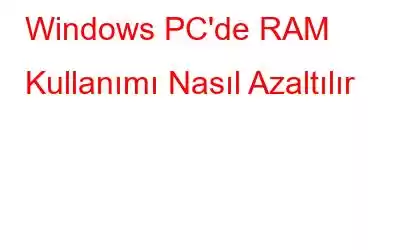Rasgele Erişim Belleği, bilgisayarınızdaki işlemleri ve hizmetleri çalıştırmak için kullanılan geçici bir bellektir. Uçucu bir bellek türüdür ve bilgi depolayamaz. RAM olmadan bilgisayarınızı kullanamazsınız çünkü bilgisayarın çalıştırılabilir dosyaları yüklemek için geçici bir depolama alanına ihtiyacı vardır. RAM yükseltilebilen bir donanımdır ancak bu blog, kullanıcılara RAM kullanımını azaltma yöntemleri konusunda yardımcı olur, böylece yeni donanıma harcama yapmanıza gerek kalmaz.
Windows PC'de RAM Kullanımı Nasıl Azaltılır
Yöntem 1: Bilgisayarınızı Yeniden Başlatın
İlk ve en önemli sorun giderme adımlarından biri, aygıtı yeniden başlatmaktır. Bu, cihazı normal durumuna geri getirir ve özellikle RAM sorunlarını gidermede önerilir. Daha önce de belirttiğim gibi, RAM geçici olduğundan hiçbir şey saklamaz ve bu nedenle güç kaynağının bağlantısını kestiğinizde tüm hafızasını kaybeder ve yeniden başlar. Bu nedenle, bilgisayarınızın yavaşladığını düşünüyorsanız yeniden başlatmak iyi bir seçenektir. Arka uçta çalışan tüm işlemler ve hizmetler, bilgisayarın kapatılmasıyla kapanacaktır.
Yöntem 2: RAM Kullanımını İzleyin
Microsoft yerleşik bir çözüm sunmuştur. -Windows işletim sisteminde RAM kullanımı denetleyici aracı. Bu araç Görev Yöneticisidir ve klavyenizde CTRL+Shift+Esc tuşlarına aynı anda basılarak çağrılabilir. Görev Yöneticisi penceresi açıldığında, o anda çalışan tüm görevleri azalan düzende sıralamak için İşlemler sekmesine ve Bellek bölümüne tıklayabilirsiniz. Artık RAM depolama alanınızın çoğunu tüketen görevleri tanımlayabilir ve istenmeyen veya önemsiz işlemleri kapatabilirsiniz.
Yöntem 3: Yedekli Yazılımı Kaldırma
Şu seçenekler mevcuttur: Bilgisayarınızda bazıları eski veya hiç kullanılmamış birçok farklı uygulama vardır. Bu gereksiz ve istenmeyen uygulamalar, arka planda sessizce çalışıyorlarsa sabit diskinizdeki depolama alanını tüketirler, RAM kaynaklarını da tüketebilirler. Windows bilgisayarımdaki tüm yüklü uygulamaların listesine ilk kez göz attığımda, var olduğunu hiç bilmediğim veya asla kasıtlı olarak yüklemediğim uygulamaları görünce şok oldum. Bazı uygulamalar diğer uygulamalarla birlikte gelir ve bazıları da kötü amaçlı yazılım bulaşması nedeniyle otomatik olarak indirilip yüklenir. Sisteminizde yüklü uygulamaların listesini kontrol ederek bunları ortadan kaldırabileceğiniz adımları burada bulabilirsiniz:
Adım 1: Windows Ayarları Uygulamasını açmak için klavyenizde Windows + I tuşlarına basın.
2. Adım: Ardından, seçenekler arasından Uygulamalar'a tıklayın.
3. Adım: Yeni bir pencere açılacak ve bilgisayarınızda yüklü olan tüm uygulamalar görüntülenecektir.
4. Adım: Diğer seçenekleri görüntülemek için bir uygulamaya tıklayın ve uygulamayı kaldırmak için Kaldır'ı seçin.
Not: Bazı Microsoft sistem uygulamalarında Kaldır düğmesi devre dışı bırakılır.
Yöntem 4: Windows'u Güncelleyin
Windows işletim sistemindeki güncellemeler uygulama güncellemelerini, güvenlik yamalarını ve diğer düzeltmeleri içerir. Zamanla bazı uygulamalarda bellek sızıntıları gelişir ve bu da daha fazla RAM kaynağının kullanılmasına neden olur. Yazılım üreticileri bu soruna yönelik güncelleme yamaları geliştirip bunları Windows Güncellemeler ekibine iletiyor. Windows PC'nizi güncelleme adımları şunlardır:
1. Adım: Ayarlar Panelini açmak için Windows + I tuşlarına basın.
2. Adım: Güncellemeler ve Güvenlik'i tıklayın.
3. Adım: Şimdi, Microsoft Sunucularından en son güncellemeleri indirip yüklemek için Güncellemeleri Kontrol Et düğmesine tıklayın.
4. Adım: Güncellemeler tamamlandıktan sonra bilgisayarınızı yeniden başlatın.
Yöntem 5: Bilgisayarı Kötü Amaçlı Yazılımlara Karşı Tarayın
Kötü amaçlı yazılım veya kötü amaçlı yazılım, RAM kaynaklarının gereksiz tüketimine neden olan diğer bir önemli sorundur. Kötü amaçlı yazılımları manuel olarak belirleyip ortadan kaldıramazsınız ve bilgisayarınızı tarayıp tüm potansiyel tehditleri silmek için Systweak Antivirus gibi gerçek zamanlı bir antivirüse ihtiyacınız vardır.
Yöntem 6: Başlangıç Programlarını Kaldırma
Windows işletim sistemi, kullanıcıların bilgisayar önyüklendiğinde birkaç uygulamayı otomatik olarak başlatılacak şekilde ayarlamasına olanak tanır. Bu uygulamalar RAM depolama alanını kaplar ve bunları başlangıçtan kaldırmak RAM kullanımını azaltabilir. Adımlar şunlardır:
1. Adım: Görev Çubuğunuzdaki herhangi bir boş alana sağ tıklayın ve Görev Yöneticisi'ni seçin.
2. Adım: Görev Yöneticisi kutusu açıldığında, simgesine tıklayın. Başlangıçta.
3. Adım: Bilgisayarla başlatılan uygulamaların listesi ekranda görünecektir.
4. Adım: Durdurmak istediğiniz uygulamaları sağ tıklayın. önyükleme yapın ve bağlam menüsünden Devre Dışı Bırak'ı seçin.
Bonus İpucu: Gelişmiş PC Temizleme
Gelişmiş PC Temizleme, hepsi bir arada eksiksiz bir optimizasyondur Kullanıcıların bilgisayarlarını temizlemesine ve bakımını yapmasına yardımcı olan yazılım. Bu uygulama, kullanıcıların yukarıda açıklanan sorun giderme adımlarından üçünü (Gereksiz Yazılımı Kaldırma, Kötü Amaçlı Yazılımları Tarama ve Başlangıç Programlarını Kaldırma) otomatikleştirmesine ve kolaylaştırmasına yardımcı olabilir. Ayrıca gereksiz yere depolama alanı kaplayan gereksiz ve geçici dosyaların temizlenmesine de yardımcı olur.
Yöntem 7: RAM'i yükseltin
RAM ne kadar fazla olursa RAM kullanımı da o kadar az olur. Örneğin, mevcut RAM'de %90'a ulaşıyor olabilirsiniz ancak bunu iki katına çıkardığınızda yalnızca 40-5 elde edersiniz %0. Ayrıca yüksek RAM kullanımını engellerken uygulamaları daha iyi çalıştırabileceksiniz.
Yöntem 8: Animasyonları Devre Dışı Bırakın
Animasyonlar RAM'de saklanır. Bu nedenle görsel efektleri en iyi performansa göre ayarlayarak RAM kullanımını azaltabilirsiniz. Windows'ta animasyonu devre dışı bırakma adımları şunlardır –
1. Başlat Menüsü'nü açın.
2. Gelişmiş sistem ayarlarını görüntüle'yi arayın.
3. Gelişmiş sekmesini tıklayın.
4. Performans altında Ayarlar'ı tıklayın.
5. En iyi performans için ayarla'yı seçin.
6. Uygula'yı ve ardından Tamam
'ı tıklayın. Windows PC'de RAM Kullanımını Nasıl Azaltacağınıza İlişkin Düşünceleriniz?Umarım yukarıda belirtilen yöntemler RAM'inizi temizlemenize ve bilgisayarınızın performansını artırmanıza yardımcı olur. Ancak bazı adımlar yalnızca manuel olarak gerçekleştirilebilir; geri kalan yöntemler için, bilgisayarınızı optimize etmek ve RAM kullanımını azaltmak için Gelişmiş Bilgisayar Temizleme'yi kullanabilirsiniz.
Bizi sosyal medyada takip edin – Facebook, Instagram ve YouTube . Lütfen her türlü soru veya önerinizi aşağıdaki yorum bölümünde bize bildirin. Size bir çözümle geri dönmek isteriz. Teknolojiyle ilgili yaygın sorunlara ilişkin ipuçlarını, püf noktalarını ve yanıtları düzenli olarak yayınlıyoruz.
Okunma: 0